
- Автор Edward Hancock [email protected].
- Public 2023-12-16 01:33.
- Акыркы өзгөртүү 2025-01-22 16:48.
Kindle E-Readers боюнча булут жыйнактары
- Үйдөн тандаңыз the Меню сөлөкөтүн, анан тандаңыз Түзүү Жаңы Коллекция .
- үчүн ат киргизиңиз чогултуу , анан OK басыңыз.
- Тандоо the аны кошуу үчүн аталыштын жанындагы белги кутучасы жыйнак .
- Бүткөндөн кийин "Бүттү" баскычын таптаңыз. The жаңы чогултуу пайда болот the Башкы экран.
Мындан тышкары, мен кантип өзүмдүн Kindle Paperwhite коллекциясын түзө алам?
KindlePaperwhite'иңизде коллекцияларды кантип түзсө болот
- Башкы экрандан Меню сөлөкөтүн таптаңыз.
- Жаңы жыйнак түзүүнү таптаңыз. Калкыма терезе пайда болот.
- Экрандагы клавиатураны колдонуп, жаңы жыйнактын атын киргизиңиз. Мазмунуңуздун тизмеси пайда болот.
- Жыйнакка кошкуңуз келген ар бир аталыш үчүн белгини басыңыз.
- Бүткөндөн кийин "Бүттү" баскычын таптаңыз. Коллекция түзүлдү.
Андан кийин суроо туулат, коллекцияны бир Kindleден экинчисине кантип өткөрүп алам? Кадамдар
- Kindles экөө тең бир эле Amazon эсебине кириңиз.
- Интернет браузеринде Amazonду ачыңыз.
- Меню тилкесинде атыңыздын үстүнө өтүңүз.
- Менюдагы Мазмунуңузду жана Түзмөктөрүңүздү чыкылдатыңыз.
- Жылдыргыңыз келген китептерди тандаңыз.
- Сары Жеткирүү баскычын чыкылдатыңыз.
- Тандалган түзмөктөр өтмөктү чыкылдатыңыз.
- Файлдарыңызды өткөргүңүз келген Kindleди тандаңыз.
Буга байланыштуу мен Kindle китепканамды уюштура аламбы?
сен болот түзүү Kindle жыйнактары the Amazon сайты. Бул болушу мүмкүн the түзүүнүн эң натыйжалуу жолу а чогултуу, анткени сен болот бүтүңдү иреттөө Kindle китепканасы жыйнактарына кирет the сайт. Баруу Мазмунуңузду жана Түзмөктөрүңүздү башкарыңыз жана Show: Collections from чыкылдатыңыз the ачылуучу меню.
Kindle китепканамды кантип тазалайм?
Мазмун китепканаңыздан нерселерди алып салыңыз
- Мазмунуңузду жана түзмөктөрүңүздү башкаруу бөлүмүнө өтүңүз.
- Эгер керек болсо, Мазмунуңуздан Көрсөтүү ылдый түшүүчү менюну ылайыктуу категорияга өзгөртүңүз.
- Жок кылгыңыз келген аталышты(ларды) тандап, андан кийин Жок кылууну тандаңыз.
- Ырастоо үчүн Ооба, биротоло жок кылууну тандаңыз.
Сунушталууда:
Google мобилдик колдонмосун кантип түзөм?
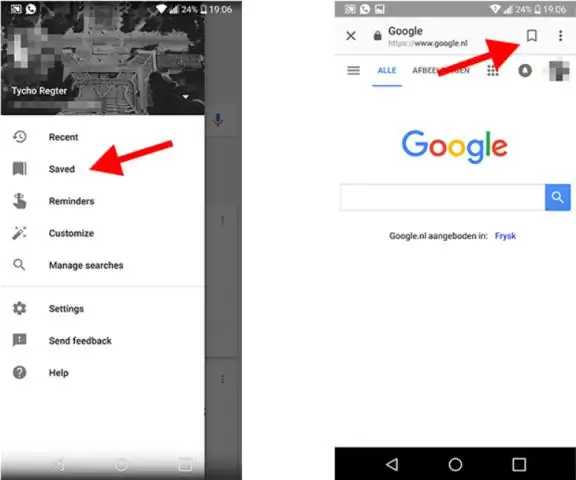
Колдонмону жүктөө Play Console'го өтүңүз. Бардык колдонмолорду тандаңыз. > Тиркеме түзүү. Демейки тилди тандап, колдонмоңузга аталыш кошуңуз. Колдонмоңуздун атын Google Play'де пайда болушун каалагандай териңиз. Колдонмоңуздун дүкөн тизмесин түзүп, мазмун рейтингин сурамжылоодон өтүп, бааны жана бөлүштүрүүнү орнотуңуз
Amazonдагы Kindle китепканамды кантип башкарам?
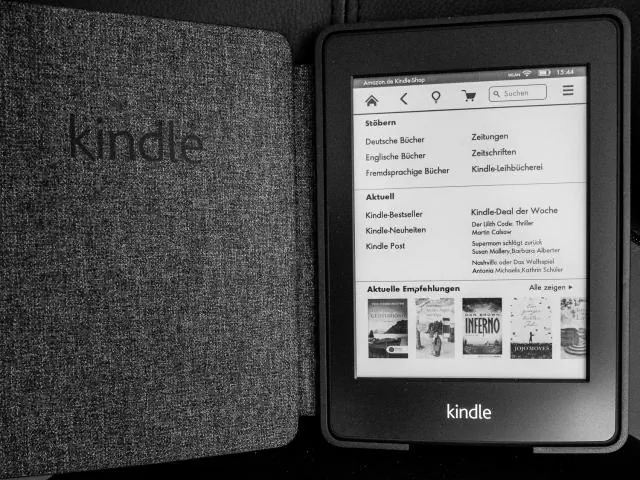
Kindle китепканаңыздагы документтерди башкарыңыз Мазмунуңузду жана түзмөктөрүңүздү башкаруу бөлүмүнө өтүңүз. Орнотуулар өтмөгүн тандап, андан кийин PersonalDocument Орнотууларына чейин ылдый жылдырыңыз. Жеке документти архивдөө астынан ArchiveSettings түзөтүүнү тандаңыз. Tomy Kindle китепканасынын жеке документ архивин иштетүү жанындагы кутучаны алып салыңыз жана Жаңыртуу баскычын басыңыз
Кантип мен Google формаларында көп тандоо тестин түзөм?
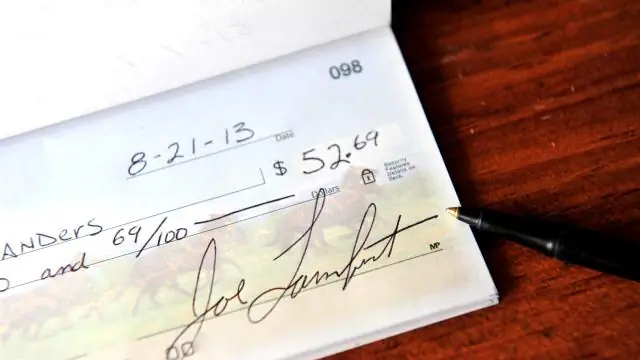
Кээ бир суроо түрлөрүнө жооп ачкычын түзө аласыз: Кыска жооп. Көп тандоо. Жаңы тест жана жооп ачкычын түзүңүз Google Формаларда Плюсту басыңыз. Жогорку оң жактагы Орнотууларды чыкылдатыңыз. Викториналарды басыңыз. Муну викторина кылыңыз. Кошумча: Электрондук почта даректерин чогултуу үчүн, Жалпы баскычын чыкылдатыңыз. Электрондук почта даректерин чогултуу. Сактоо баскычын басыңыз
Коопсуз тиркемени кантип түзөм?
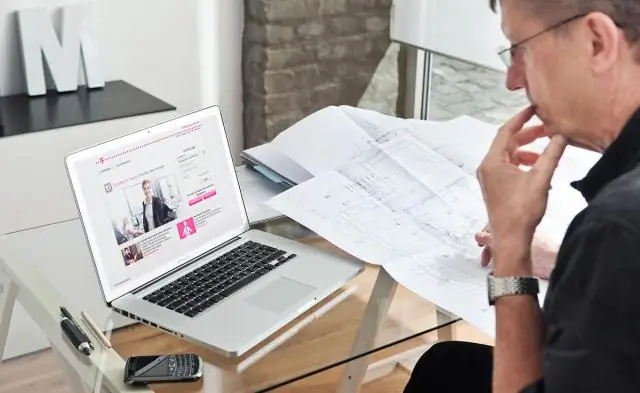
Балам менен кантип коопсуз тиркемени түзө алам? Балаңызды кармап, эркелетиңиз. Көз байланышын түзүңүз. Балаңызды карап, угуңуз. Балаңыз ыйлаган сайын сооротуп туруңуз. Жылуу, тынчтандырган үн менен сүйлө. Балаңыздын реалдуу күтүүлөрүн сактаңыз. Толугу менен катышууга машыгыңыз. Өзүн-өзү таанып-билүүгө машык
Таблицада тексттик таблицаны кантип түзөм?
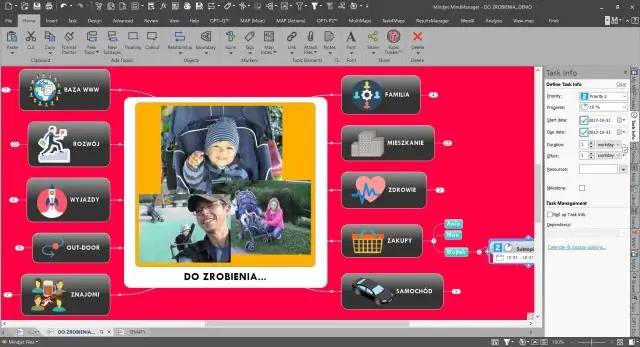
Тексттик таблицаны түзүңүз Үлгүгө туташуу - Superstore маалымат булагы. Буйрутма күнү өлчөмүн Мамычаларга сүйрөңүз. Суб-категория өлчөмүн Саптарга сүйрөңүз. Сатуунун өлчөмүн Белгилер картасындагы Текстке сүйрөңүз. Региондун өлчөмүн Саптарга сүйрөп, аны Субкатегориянын сол жагына таштаңыз
